
Vous lisez cet article dans un navigateur Web. Mais que se passerait-il si vous vouliez vous connecter sans utiliser de navigateur? Est-ce même possible? Et pourquoi voudriez-vous même?
Les navigateurs Web sont incroyablement populaires, apparaissant même sur les téléviseurs intelligents. Mais saviez-vous que vous n'avez pas besoin d'un navigateur pour vous connecter? Bien que indispensables pour naviguer sur le Web, les navigateurs ne sont pas totalement nécessaires. Cela dépend vraiment de ce que vous prévoyez de faire en ligne.
Après tout, Internet existait avant le World Wide Web. De nombreux autres outils et protocoles sont disponibles pour vous connecter en ligne sans navigateur.
Pourquoi utiliser le Web sans navigateur?
Tout cela semble un peu fou, n'est-ce pas? Pourquoi diable voudrait-on accéder au World Wide Web sans navigateur? Eh bien, ce n'est pas aussi fou que vous pourriez le penser.
- Sécurité et confidentialité: Votre système est peut-être compromis. Les virus limitent souvent la façon dont votre navigateur est accessible et les sites que vous pouvez visiter. Vous pouvez également être dans l'impossibilité d'accéder au site Web que vous souhaitez visiter ou de télécharger le fichier dont vous avez besoin.
- Aucun navigateur: votre navigateur peut ne pas fonctionner. Il aurait pu être désinstallé. peut-être n'en avez-vous jamais eu un au premier rang (inhabituel, mais pas impossible). Vous devez savoir comment télécharger Chrome (ou l'application de navigation de votre choix) sans navigateur.
- Le navigateur est bloqué: il est également possible que votre navigateur ne soit pas en ligne. Les paramètres parentaux sont-ils actifs sur votre ordinateur? Êtes-vous au travail, en essayant de vous connecter lorsque vous devriez travailler? Si oui, ce qui suit est pour le conseil seulement; vous suivez les instructions sur cette page à vos risques et périls.
- Connexion lente: cela peut affecter la capacité de votre ordinateur à télécharger des fichiers HTML. Peut-être que les publicités, ou les scripts du navigateur, ralentissent votre connexion? Est-ce que le site Web expire, mais héberge un fichier dont vous avez besoin?
- Ancien PC avec navigateur incompatible: Les PC lents ont également du mal à exécuter des pages Web modernes. Cela peut être un problème de traitement, ou il peut être difficile pour votre navigateur existant de parcourir de nombreux sites Web populaires.
Téléchargement de fichiers sans navigateur
Vous n'avez pas de navigateur, mais vous devez télécharger un fichier. Peut-être que vous devez savoir comment installer un navigateur Web si vous n'en avez pas; c'est peut-être autre chose. Vous n'avez pas de périphérique secondaire, et certainement, aucun moyen de transférer des données depuis, disons, un smartphone vers votre PC.
Comment allez-vous le faire?
FTP
Peut-être la façon la plus évidente de saisir des fichiers est d'utiliser FTP. Vous avez deux options ici: l'un est un client FTP dédié (comme FileZilla FileZilla - Pourquoi ce client FTP triomphe de ses concurrents FileZilla - Pourquoi ce client FTP triomphe de ses concurrents Les applications portables vous rendent indépendant Stocké sur une clé USB ou dans votre Dropbox dossier, tous vos outils essentiels seront à portée de main où que vous alliez, vous n'aurez rien à installer non plus. L'autre est d'utiliser la ligne de commande.
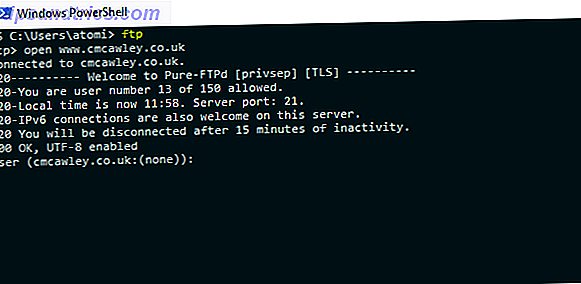
L'utilisation de Windows PowerShell et FTP pour télécharger un fichier est simple. Entrez simplement la commande ftp, puis utilisez:
open ftp.domain.name Lorsque vous êtes invité à entrer vos informations d'identification, faites-le. Utilisez les commandes put et get pour déplacer des données vers et depuis le serveur distant. Besoin de plus? Tapez help dans la fenêtre PowerShell à l'invite ftp.
Pour utiliser FTP dans le terminal Linux, utilisez:
ftp domain.name Vous pouvez également utiliser l'adresse IP du domaine ou si vous devez vous connecter:
ftp [email protected] Si vous êtes invité à entrer un nom d'utilisateur et un mot de passe, faites-le. Lorsqu'une connexion est établie, utilisez les commandes Linux habituelles pour naviguer dans la structure du fichier. Prêt à télécharger un fichier? Commencez par définir le répertoire de téléchargement local:
lcd /home/user/yourdirectoryname Ensuite, utilisez simplement la commande get:
get filename wget
wget est une fonction native sous Linux (et peut être installé en utilisant des outils tiers sous Windows et macOS). Idéal pour le téléchargement de fichiers et de pages Web, son utilisation est la suivante:
wget www.url-here.com/filename.fileext Divers commutateurs peuvent être utilisés pour modifier un téléchargement, ce qui vous permet de télécharger des sites entiers, de récupérer des fichiers d'un type particulier et bien plus encore. Voir notre guide de wget Maîtriser Wget & Learning Quelques astuces de téléchargement Maîtriser Wget & Learning Quelques astuces de téléchargement Parfois, il ne suffit pas d'enregistrer un site web localement depuis votre navigateur. Parfois, vous avez besoin d'un peu plus de puissance. Pour cela, il existe un petit outil de ligne de commande appelé Wget. Wget est ... Lire la suite pour plus de détails.
PowerShell
Windows PowerShell peut également être utilisé pour télécharger des fichiers. Cliquez avec le bouton droit sur Démarrer, sélectionnez Windows PowerShell, puis entrez les éléments suivants:
$WebClient = New-Object System.Net.WebClient $WebClient.DownloadFile("https://url-here/file", "C:\path\file") Cette commande peut être utilisée pour les fichiers stockés via FTP ou une connexion HTTP standard. Si des informations d'identification sont requises, utilisez la commande Invoke-Webrequest
Invoke-WebRequest -Uri https://www.url-here.com/ -OutFile C:"\path\file" -Credential "yourUserName" Notez qu'une boîte de dialogue apparaîtra pour vous permettre d'entrer votre nom d'utilisateur et votre mot de passe avant de continuer. Le téléchargement ne fonctionnera que si vos informations d'identification sont authentifiées.
BitTorrent
Une approche plus évidente, partage de fichiers peer-to-peer BitTorrent est largement utilisé. Il n'est pas limité aux téléchargements illégaux 8 Utilisations légales de BitTorrent: vous seriez surpris 8 Utilisations légales de BitTorrent: Vous seriez surpris Comme le HTTP, que votre navigateur utilise pour communiquer avec des sites Web, BitTorrent est juste un protocole. Vous pouvez utiliser votre navigateur pour télécharger du contenu piraté, tout comme vous pourriez utiliser un client BitTorrent pour télécharger ... Read More - Microsoft, Canonical, Ubisoft, et d'autres l'utilisent pour distribuer les systèmes d'exploitation et les fichiers d'installation de logiciels.
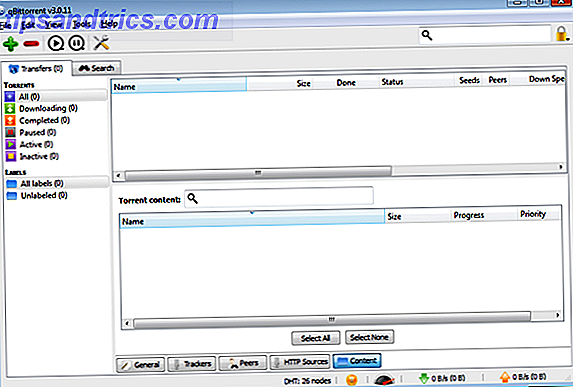
Vous devrez utiliser l'une des méthodes de capture de fichier répertoriées ici pour obtenir le fichier .torrent sur votre système, ainsi que le client BitTorrent. Une fois que vous avez cela, cependant, vous serez prêt à télécharger le fichier.
boucle
Comme wget, cURL peut être utilisé pour télécharger des fichiers depuis un site web.
curl -O https://url-here.com/file.name L'option -O enregistre le fichier sur votre ordinateur. Utilisez -o et spécifiez un nom de fichier pour changer le nom:
curl -o myfile.name https://url-here.com/file.name Pendant ce temps, plusieurs fichiers peuvent être téléchargés en les spécifiant à tour de rôle. FTP est également une option via cURL:
curl ftp://ftp.url-here.com --user username:password Les utilisateurs Windows peuvent accéder à cURL dans PowerShell. Entrez simplement curl à l'invite, puis entrez une instruction cURL à l'invite Uri. Pré-installé sous Linux, vous pouvez accéder à cURL à partir du terminal de la même manière.
Installer un logiciel sans navigateur
Que faire si vous devez installer un logiciel sans navigateur, mais ne savez pas où le trouver? FTP, wget et PowerShell sont tous inutiles sans adresse, donc l'alternative est un magasin d'applications ou un gestionnaire de paquets.
Magasin d'applications
Les deux macOS et Windows ont leurs propres magasins d'applications dédiés, qui peuvent être atteints à partir du bureau. Tant que vous êtes connecté avec un compte valide, vous devriez pouvoir rechercher, télécharger et installer le logiciel de votre choix.
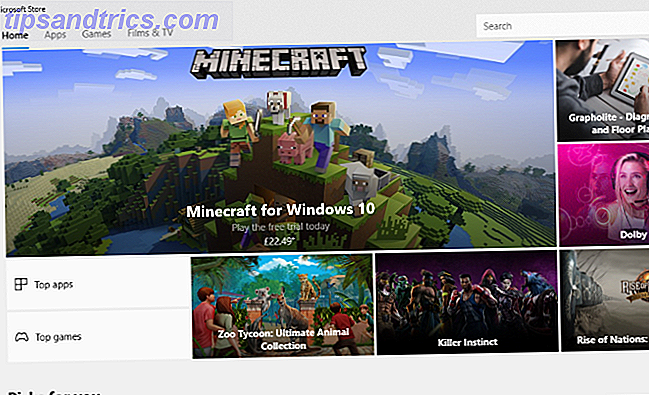
Directeur chargé d'emballage
Pendant ce temps, Linux a l'option d'un gestionnaire de paquets. Il s'agit d'un outil de ligne de commande qui fournit un accès en mode texte aux référentiels de logiciels. Alors que vous devez connaître le nom du logiciel que vous souhaitez installer, la commande de base reste la même à chaque fois. Cependant, la commande différera entre les systèmes d'exploitation.
Par exemple, dans Ubuntu, la commande serait:
apt install package-name Pendant ce temps, dans Fedora, vous tapez:
yum install package-name Si votre distribution utilise le gestionnaire de paquets RPM, la commande suivante fonctionnera:
rpm -ivh package-name Restez en contact avec les médias sociaux
L'une des utilisations les plus populaires pour un navigateur Web est d'accéder aux médias sociaux ou par courriel. Chat, aussi, est populaire. Pouvez-vous toujours utiliser ces services sans navigateur?
Bien sûr vous pouvez.
Sur votre ordinateur, vous avez probablement accès à votre courrier électronique dans le navigateur Web. Gmail est extrêmement populaire, tout comme le service Outlook de Microsoft. Vous savez comment vous utilisez une application sur votre téléphone pour vérifier vos e-mails? Eh bien, c'est comme ça que c'était sur un ordinateur, et ça peut l'être.
Chargez simplement le client de messagerie par défaut de votre système d'exploitation et entrez les informations d'identification du compte de messagerie. Quelques secondes plus tard, vos e-mails vont tomber dans votre boîte de réception, sans un navigateur!
Groupes de discussion
Usenet n'est pas aussi populaire qu'avant, mais il reste une ressource avec une clientèle fidèle. Des groupes de discussion de nombreux sujets différents peuvent être lus ici, aussi longtemps que vous avez un lecteur de nouvelles.
Bien qu'Usenet soit accessible via groups.google.com dans un navigateur, une application lecteur de nouvelles est préférable. Mozilla Thunderbird peut lire NNTP, par exemple; vous pourriez préférer un lecteur de news dédié.
RSS
De même, RSS (Really Simple Syndication) est un outil moins utilisé de nos jours. Il y a environ 10 ans, cependant, il était essentiel de recevoir des mises à jour de vos sites Web préférés. Il continue à avoir un but aujourd'hui, en attendant, en servant des podcasts aux joueurs et en laissant des applications comme Feedly attraper le dernier contenu de vos sites Web préférés.
Plusieurs clients RSS sont disponibles pour les ordinateurs de bureau. Encore une fois, vous devrez connaître l'URL exacte du flux RSS dans certains cas; Cela dit, les applications améliorent la recherche automatique des pages XML pour les flux RSS.
Clients de chat
Enfin, il y a le plus populaire des activités en ligne: bavarder! Plusieurs services de chat populaires sont actuellement utilisés, tels que Facebook Messenger et Skype. De nombreux clients de chat sont disponibles, et ceux-ci contournent le World Wide Web pour envoyer les données directement à qui vous discutez.
Consultez cette liste de clients de chat 4 Applications de messagerie et clients meilleurs que les messagers officiels 4 Applications de messagerie et clients meilleurs que les messageries officielles Des applications de messagerie tout-en-un aux clients de chat dédiés qui sont meilleurs que les versions officielles, voici quelques exemples applications de chat étonnantes que vous devriez utiliser sur vos ordinateurs Windows, Mac ou Linux. Lire la suite pour plus d'informations.
Navigation graphique gratuite
Si vous devez vraiment accéder au Web, il est possible de le faire sans navigateur dédié. Ce n'est pas idéal, mais il est possible d'utiliser des outils de ligne de commande.
Lynx
Peut-être le navigateur le plus léger de tous, Lynx est un outil de ligne de commande pour les périphériques Linux. Il peut être installé avec:
apt install lynx Une fois lancé, appuyez sur G pour commencer à entrer l'URL du site dont vous avez besoin de données. Notez qu'il n'y a pas de support pour Adobe Flash ou JavaScript.
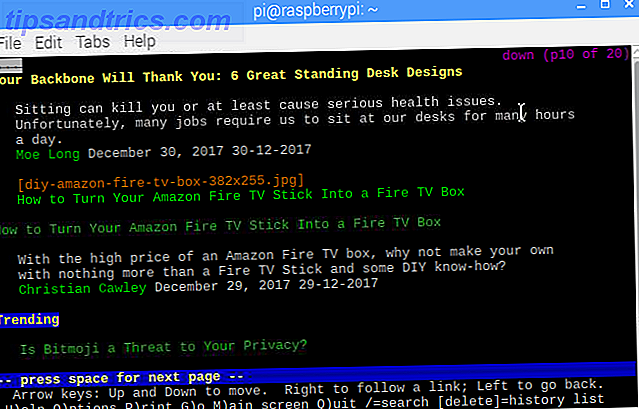
Ce n'est pas la meilleure solution, mais c'est un moyen un peu plus facile de trouver des fichiers à télécharger si vous ne connaissez pas l'URL directe.
Telnet
Une autre façon de naviguer sur le Web est via Telnet. Il est possible d'accéder à Google en utilisant une ligne de commande. Les utilisateurs Linux et macOS peuvent le faire nativement; Les utilisateurs Windows devront d'abord activer Telnet. Pour ce faire, cliquez sur Démarrer et entrer le contrôle . Accédez à Programmes> Activer ou désactiver des fonctionnalités Windows et faites défiler jusqu'à ce que vous trouviez le client Telnet. Cochez la case, puis OK et attendez que les fichiers sont installés. Vous devrez redémarrer Windows.
Pour accéder à Google via Telnet, cliquez avec le bouton droit sur le menu Démarrer et ouvrez Windows PowerShell. Ici, entrez:
telnet google.com 80 GET / HTTP/1.0 Host: google.com Appuyez de nouveau sur Entrée pour accéder à Google. Ce n'est pas la meilleure façon de naviguer sur le Web, bien sûr, mais vous pouvez l'utiliser pour afficher des pages Web individuelles, si vous connaissez l'URL. La commande GET est importante ici. c'est une commande HTTP, parmi beaucoup d'autres. Cette liste de commandes HTTP devrait aider.
Autant d'alternatives à un navigateur Web!
Avec votre navigateur Web hors d'usage ou autrement inutilisable, vous pourriez avoir craint une fin à votre utilisation du Web. Mais en vérité, le World Wide Web n'est qu'un aspect d'Internet, et vous n'avez même pas besoin d'un navigateur pour vous connecter. Bien sûr, cela facilite les échanges avec les réseaux sociaux et les boutiques en ligne, mais mis à part, d'autres outils peuvent pallier l'absence d'un navigateur, même si c'est juste pour télécharger les fichiers pour en installer un nouveau.
Vous êtes-vous déjà retrouvé sans navigateur Web? Peut-être préférez-vous utiliser des instructions de ligne de commande pour télécharger un logiciel ou profiter de Usenet sur Reddit. Dites-nous plus dans les commentaires.



